C4D绘制3D放大镜(6):折射率使凸透镜更逼真
1、我们在材质面板中双击空白位置

2、将刚刚新建的材质球拖入到凸透镜图层中

3、鼠标左键双击我们的材质球

4、进入材质编辑器窗口,勾选透明,去掉其他功能选项
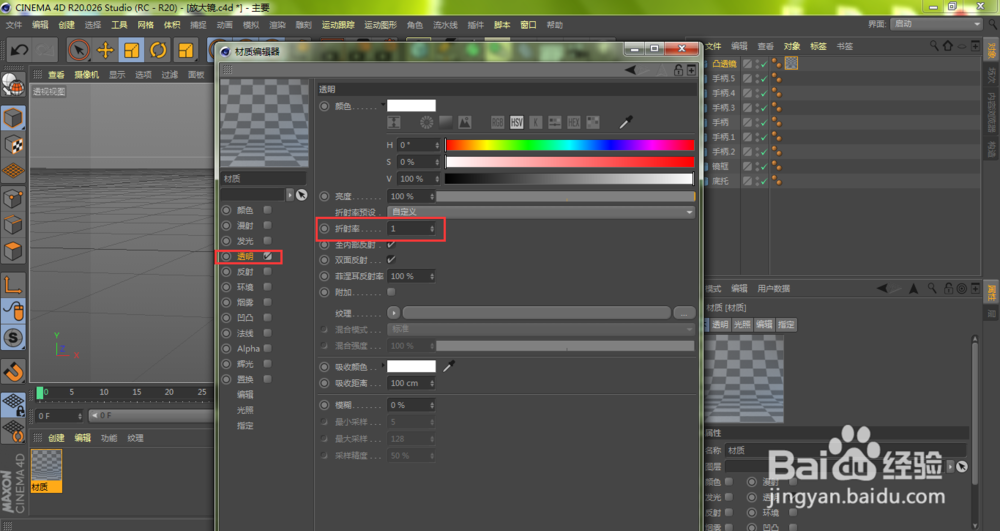
5、系统默认的追鬼折射率为1,我们调整为1.5或者其他数字,根据自己的情况来定,然后点击右上角的关闭按钮
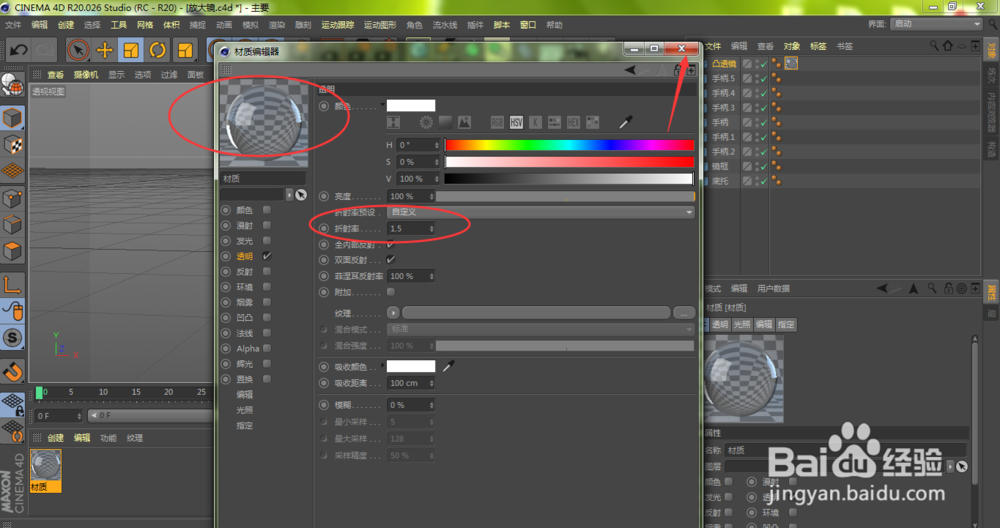
6、框选C4D右上方的所有图层,按下键盘快捷键Alt+G,创建空白组

7、将空白组重命名为放大镜,按下键盘快捷键R

8、我们将3d放大镜倾斜一定的角度,点击立方体图标

9、在C4D透视视图中创建了一个立方体,我们调整立海屈财方体长度以及大小

10、鼠标左键点击箭头所指的活动渲染图标

11、如下图所示,我们的五销3d放大镜是不是已经变成跟生活当中真实的一样?

声明:本网站引用、摘录或转载内容仅供网站访问者交流或参考,不代表本站立场,如存在版权或非法内容,请联系站长删除,联系邮箱:site.kefu@qq.com。
阅读量:21
阅读量:190
阅读量:195
阅读量:52
阅读量:174